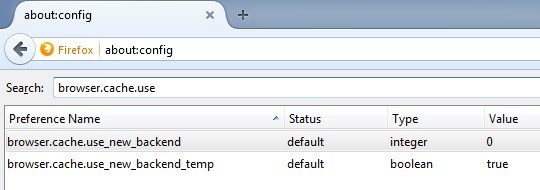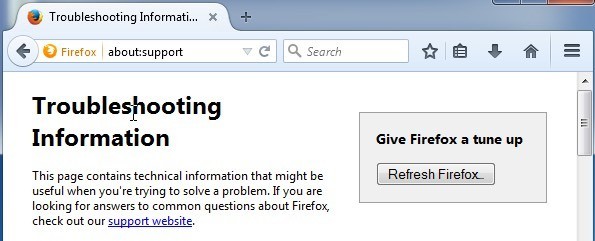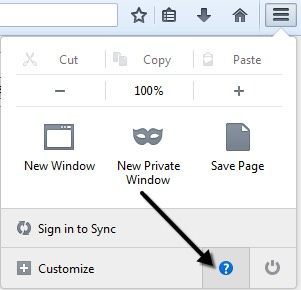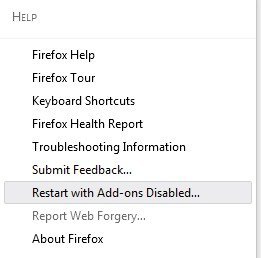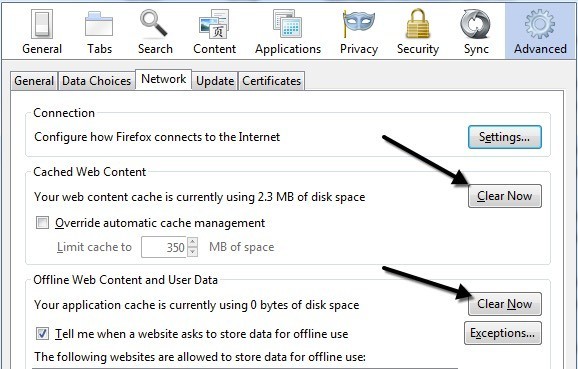あなたが長い間Firefoxを使ってきたのであれば、時間がたつにつれてそれが遅くなっていることに気づいているかもしれません。たぶん起動に数秒かかり、ウェブページを読み込むのに少し時間がかかるかもしれません。
Firefoxのインストールが遅くなったり、気になる以上にフリーズした場合は、すぐにメニューオプションがポップアップしないことに気づくかもしれません。物事をスピードアップする方法はたくさんあります。この記事では、Firefoxを迅速かつ効率的に保つために長年学んできたヒントやヒントをすべて説明します。 about:configでブラウザの設定を変更する必要があることに注意してください。
私が何を話しているのかわからない場合は、Firefoxのabout:config構成のバックアップと変更 に関する私の以前の記事を読んでください。
HTTPキャッシュを有効にする
Firefoxには新しいHTTPキャッシュオプションがあり、UIの不具合やその他のブラウザクラッシュを減らすのに役立ちます。 about:configを開き、次のエントリを検索します:
browser.cache.use_new_backend
ダブルクリックして値を0から/ strong>をクリックします。 about:configタブを閉じてブラウズを続けることができます。
Firefoxをリフレッシュする
Firefoxには、ブラウザやコンピュータなどを再起動する必要はありません。新しいキャッシュが有効になり、スピードの向上とスムーズな閲覧が可能になります。基本的にFirefoxのインストール時に自動的にチューンアップする本当にクールな機能です。しかし、あなたはそれが何をしているかを正確に理解した後でこれをしたいだけです。まず、あなたの閲覧履歴、ブックマーク、パスワード、クッキー、ウェブサイトの自動記入情報、個人辞書を保持します。
拡張機能やテーマ、ウェブサイトのアクセス許可、追加された検索エンジン、ダウンロード履歴、 、プラグインの設定、ツールバーのカスタマイズ、ユーザーのスタイルとソーシャル機能。そのためには、アドレスバーにabout:supportと入力する必要があります。
開始するには、右上の[Firefoxを更新]ボタンをクリックします。私はこの機能を数回使用しました。いくつかのアドオンを再インストールするのに少し時間がかかりますが、最初に使用したことのないアドオンを取り除くのに役立つことがわかりました。
セーフモードを有効にするh2>
Firefoxにはセーフモードと呼ばれる機能があり、拡張機能が問題を引き起こしているかどうかを判断するために拡張機能やテーマを無効にします。 Firefoxはすべて拡張機能であるため、悲しみの原因となる記述が不適切なコードにぶつかることはありません。
セーフモードでのブラウジングが通常のブラウジングと比較して超高速であることがわかった場合、あなたはほとんどそれが減速の原因となる延長であることを保証することができます。
「再起動」を選択すると、セーフモードでFirefoxを再起動できます。アドオンを無効にするを選択します。
セーフモードでもハードウェアアクセラレーションがオフになり、ツールバーとボタンのカスタマイズがリセットされます。
また、再起動すると、開始するように求められます。
また、Firefoxを通常どおりに再起動するとすべてが正常に戻ります。
>すべてのアドオンを無効にしてから、それを有効にしてFirefoxがどれだけ遅くなったり、フリーズしたり、クラッシュしているかを確認するのが一番です。 Firefoxのメニューをクリックしてアドオンをクリックすると、すべてのアドオンとプラグインが表示されます。
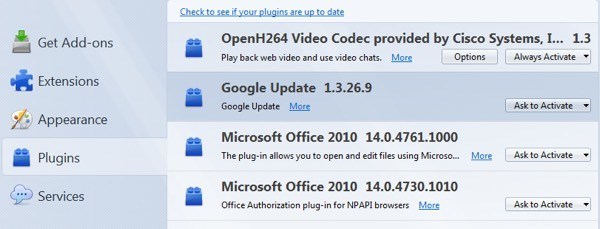 p>無効にしたり削除したりするアドオンやプラグインが多くなればなるほど、Firefoxは高速に動作します。一部のプラグインは[有効化を確認する]に設定されます。これは問題ありません。 常に有効にするに設定されているものをすべて確認し、どの項目が有効になるかを確認するように切り替えることができるものを確認したいとします。
p>無効にしたり削除したりするアドオンやプラグインが多くなればなるほど、Firefoxは高速に動作します。一部のプラグインは[有効化を確認する]に設定されます。これは問題ありません。 常に有効にするに設定されているものをすべて確認し、どの項目が有効になるかを確認するように切り替えることができるものを確認したいとします。
メモリ使用量を最小限に抑える
これらのビルトインパフォーマンスのトリックがかなりあり、もう1つはメモリ使用量を最小限に抑えることです。 about:をアドレスバーに入力すると、Firefoxに関する詳細なメモリ使用情報が得られます。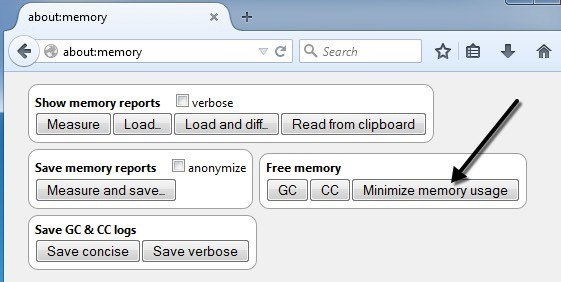 p>[無料メモリ]の下にメモリ使用量を最小化というボタンが表示されます。これをクリックすると、すぐにメモリが解放され、Firefoxの実行速度が向上します。これは、Firefoxでたくさんのタブを開いていて、最近たくさんのタブを閉じた場合に使用するのに適したオプションです。
p>[無料メモリ]の下にメモリ使用量を最小化というボタンが表示されます。これをクリックすると、すぐにメモリが解放され、Firefoxの実行速度が向上します。これは、Firefoxでたくさんのタブを開いていて、最近たくさんのタブを閉じた場合に使用するのに適したオプションです。
キャッシュをクリアする
Firefoxを速くするもう一つの簡単な方法は、定期的にキャッシュをクリアすることです。デフォルトでは、Firefoxは訪問したほとんどのウェブサイトのコンテンツをキャッシュするので、あなたがそれらを再び訪れたときに読み込みが速くなります。短期間では、これはうまくいき、ブラウジングを高速化しますが、キャッシュが非常に大きくなると、遅くなる可能性があります。
Firefoxメニューをクリックすると、オプション]をクリックし、[詳細]をクリックすると、キャッシュをクリアするネットワーク]タブが表示されます。
キャッシュを頻繁にクリアすることはお勧めしません。ブラウジングが遅くなるためです。数ヶ月ごとに確認するか、自動キャッシュ管理の上書きチェックボックスをオンにして、使用しているハードドライブのタイプに応じて値を設定するのが最も良い方法です。このキャッシュはディスクを介してアクセスされるため、ハードディスクが遅い場合はかなり遅くなる可能性があります。
しかし、SSDドライブが非常に高速な場合は、キャッシュを使用する方が効果的です。
Firefoxのパイプライン化
Firefoxを使用していた場合は、ハードディスクが非常に高速であれば、長い間、あなたはおそらく多くのブログでこのハックを見つけたでしょう。パイプライン処理は、基本的にFirefoxが複数の接続を開いて理論的にページを高速に読み込む機能です。私はこの設定と結果が混在しているので、まずそれをテストして、有効にしておく価値があるかどうかを確認することが最善です。
最大接続数にはどのような値を設定すればよいか、さまざまな意見がありますが、Firefoxファンの皆さんからのコンセンサスは8です。パイプラインを有効にするには、about:configに移動してnetworkと入力します。
変更する必要がある値は、次のように表示されます。上記の画像。
network.http.pipelining-true
network.http.pipeliningまた、 .aggressive - true
network.http.pipeline.maxrequests - 8
network.http.pipelining.ssl - true
Firefoxのブラウズをスピードアップする可能性のあるいくつかの設定がありますが、結果は保証されません。
network.dns.disableIPv6-true
ブラウザでこれらをテストして目立つ違いがないかどうかを確認することが最善です。
Firefoxのインストールでは、Firefoxのインストールが完了していないことを確認してください。ビットが速くなります。 FasterFoxのようなアドオンを使用することはお勧めしません。なぜなら、これまで述べてきた設定を変更し、アドオンを追加してFirefoxを高速化するだけでは意味がないからです。 Firefoxの速度を上げるためのヒントをお持ちの場合は、コメントにご記入ください。お楽しみください!